WordPress Kontrol Panelinizin Komutasında Olun
Yayınlanan: 2021-10-08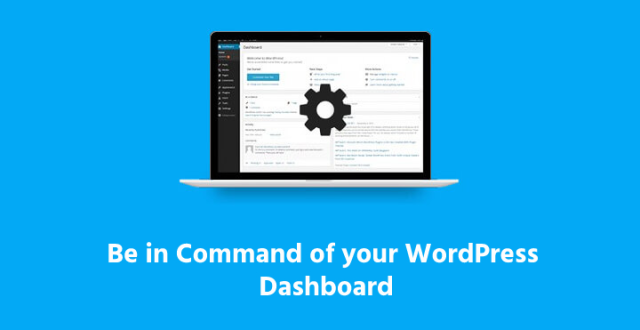
Yepyeni bir WordPress site yöneticisi olarak kontrol sizde. Web sitenizin komuta merkezi olan Dashboard'a yalnızca giriş yapan kişiler erişebilir.
Gösterge Tablosuna veya WP Admin'e erişmenin ilk adımı, URL'nizin sonuna tam olarak bu ifadeyi ekleyerek /wp-admin'e gitmektir, örneğin, websitename.com/wp-admin.
Kullanıcı adınızı ve şifrenizi girin, Gösterge Tablosu göreceğiniz ilk ekran olacaktır. WordPress sitenizi çalıştırmanıza yardımcı olan mini programlar olan bir dizi widget'tan oluşur. Yeteneklerini en üst düzeye çıkarmaya başlayalım.
Sitenizi kullanmaya başlarken biraz takılıyorsanız, genellikle önerilen şablonlar ve yardımcı eklentiler sunan IONOS gibi bir web barındırma şirketinin seçeneklerine göz atın.
Giriş Yaparken Sorun mu Yaşıyorsunuz?
Sitenize giriş yapmaya çalışırken hata mesajları almaya devam ediyorsanız, sorun giderme zamanı gelmiştir. Kontrol panelinize çok fazla başarısız giriş yapılmış olabilir, çerezleri etkinleştirmeniz gerekiyor, kullanıcı adınız veya şifreniz yanlış (en iyimize olur!) veya güvenlik duvarınız WordPress'i engelliyor olabilir.
İPUCU: Kişisel bir cihazda, örneğin PC'nizde çalışıyorsanız, oturum açma bilgilerinizi kaydetmek için “hatırla” seçeneğini etkinleştirebilirsiniz.
Gösterge Tablosunda Gezinme
Gösterge panelinin üç ana bölümü vardır. Soldaki içerik, ana yönetim seçeneklerini veya varsayılan gezinme menüsünü içerir. En üstteki araç çubuğu, önizleme, yenileme ve oturumu kapatma gibi seçenekler sunar.
Ve orta kısım, solda seçtiğiniz içeriği ve ayarları genişletmek ve yönetmek için daha büyük bir alan sağlar.
İlk oturum açtığınızda, birkaç belirgin varsayılan widget göreceksiniz: Bir Bakışta, Etkinlik, Hızlı Taslak ve WordPress Etkinlikleri ve Haberleri.
Bir Bakışta: Adından da anlaşılacağı gibi, bu sitenizdeki yazıların, sayfaların ve yorumların hızlı bir özetidir. Bu alanların her birini ayrı ayrı yönetmek için bağlantılara tıklayın. Bir Bakışta, hangi WordPress sürümünü kullandığınızı ve mevcut temanızı da gösterir.
Etkinlik: Yaklaşan planlanmış gönderileri, yakın zamanda yayınlanan gönderileri ve denetlemeye hazır en yeni yorumları gösterir. Fareyle her yorumun üzerine gelindiğinde bir seçenekler menüsü etkinleştirilir: onayla, düzenle, yanıtla, spam olarak işaretle veya sil.
Hızlı Taslak: Blogunuz için fikirleri asla unutmayın! Bunun yerine, bir taslak gönderi (başlıklar, medya, gönderi içeriği, etiketler) oluşturmak için Hızlı Taslak'ı kullanın ve ardından geri dönüp bitirebilmeniz için taslaklarınızı kaydedin. Veya paylaşmaya hazırsanız yayınla düğmesini tıklayın!
WordPress Etkinlikleri ve Haberleri: WordPress ile ilgili en yeni haberler tek bir yerde. Sürüm duyurularına ve güvenlik bildirimlerine ek olarak, bu pencere öğesi ayrıca sizi genel WordPress topluluğuyla ilgili haberler konusunda uyaracaktır.
Daha derine inmek
Ekranınızın sol tarafında Ana Menüyü göreceksiniz. En üstte, Kontrol Paneli'ne bir bağlantı göreceksiniz. Bu, iki alt menü içerir: Ana Sayfa ve Güncellemeler.
Ana Sayfa'ya tıklamak sizi her zaman ana WordPress Panosuna geri getirecektir. Güncellemeler bölümü, WordPress Çekirdeği, Temalar veya Eklentiler için yayınlanan tüm yeni yazılım güncellemeleri hakkında sizi bilgilendirecektir.
Bunun altında, daha uzun bir Menü öğeleri listesi bulunur: Gönderiler, Medya, Yorumlar, Görünüm, Eklentiler, Kullanıcılar, Araçlar ve Ayarlar. Yine, bu öğelerin her birine tıklamak, bunları Gösterge Tablosunun ana bölümüne genişletecek ve size ayrıntılı seçenekler sunacaktır.
- Gönderiler: Yeni içerik ekleyeceğiniz ve blogunuzdaki mevcut içeriği yöneteceğiniz yer burasıdır. Panodaki tüm makaleleri görmek için Tüm Gönderiler'e tıklayın. Yeni Ekle, yeni bir blog yazısı oluşturur. Kategorileri veya Etiketleri seçmek, gönderilerinizi sıralamak veya mevcut etiketlerinizi (belirli anahtar kelimeler) yönetmek için oluşturduğunuz kategorileri gösterir.
- Medya: Gönderiler'e benzer şekilde, Medya menü öğesi, görüntüleri, video ve ses dosyalarını yönetmenize olanak tanır. Kitaplık bölümü, mevcut medyanızın bulunduğu yerdir. Burada dosyaları önizleyebilir, düzenleyebilir ve silebilirsiniz. Yeni Ekle, Kitaplık koleksiyonunuza yeni bir medya dosyası eklemenize olanak tanır, ancak yazı ve sayfa düzenleyici bölümlerine de yeni medya eklemeyi tercih edebilirsiniz.
- Yorumlar: Gönderi yazmaya başladığınızda, okuyucuları harekete geçirici mesajlar sağlayarak, yorum yapmayı kolaylaştırarak ve yorumları yanıtlayarak insanları blogunuza yorum yapmaya teşvik edin. Yeni yorumları takip edin ve okuyucularınızla doğrudan etkileşim kurun. Bu widget'ta, şartlarınızı ihlal eden yorumları da onaylayabilir veya reddedebilirsiniz.
- Görünüm: Bu menü öğesi Temalar, Widget'lar, Menüler ve Arka Planlar ile markanıza uygun özelleştirilmiş bir görünüm oluşturarak kendi web sitesi tasarımcınız olmanıza olanak tanır.
- Eklentiler: Eklentiler, uygulamalara benzer. Web sitenizin görünümünü iyileştirebilir veya web sitenizin performansı, kullanımı ve etkileşimi hakkında size değerli veriler sağlayabilirler.
Eklentiler, temel bir form oluşturmanıza, gönderilerinizin SEO'sunu optimize etmenize ve hatta etkileyici Strava etkinliğinizi dayanıklılık sporcusu hedef kitlenize sergilemenize yardımcı olabilir. Bu sekmede, yeni eklentiler yükleyin veya mevcut eklentilerin ayarlarını devre dışı bırakın, kaldırın veya değiştirin.

Nelerin mevcut olduğunu görmek için WordPress'in Eklentiler Dizinine göz atın veya ayrı bir zip dosyasından premium eklentiler yükleyin. Eklenti Düzenleyici, daha ileri düzey kullanıcılar içindir ve kurulu herhangi bir eklentinin kodunu doğrudan değiştirmenize olanak tanır.
- Kullanıcılar: Daha doğrusu, bu sadece kayıtlı kullanıcılar için bir alandır. Şu anda sitenizin tek yöneticisi olabilirsiniz, ancak markanız büyüdükçe moderatörlere veya editörlere ihtiyacınız olabilir. Burada ekibinize erişim oluşturabilir, silebilir, değiştirebilir ve atayabilirsiniz.
- Araçlar: İçeriği başka bir platformdan WordPress sitenize mi taşımak istiyorsunuz? İçe Aktar'ı da kullanın. Dışa aktarma tam tersini yapar ve içeriğinizi başka bir yere taşımak istiyorsanız mevcut WordPress sitenizden sıkıştırır.
- Ayarlar: Ayarlar'a tıklamak, sitenizin tüm bölümlerini daha da özelleştirmek için seçenekler açar. Burada, okuyucuların sayfa başına gördüğü blog gönderilerinden, hedef kitleniz için e-posta bildirim seçeneklerine ve varsayılan resim boyutları, saat dilimi ve tarih formatı gibi daha faydacı öğelere kadar her şeyi ayarlayabilirsiniz.
- Menüyü Daralt: Çalışmak için daha fazla alana mı ihtiyacınız var? Yalnızca simgeleri gösteren daha kompakt bir görünüm için menüyü burada küçültün. Tam menüyü görmek için tekrar tıklayın.
Güncelleme zamanı?
Panoda WordPress güncellemeleriniz olup olmadığını gösteren iki yer vardır. Biri araç çubuğunda bir sayı ile, diğeri ise Gösterge Tablosu menüsündedir.
Kaç tane eklentinin, temanın veya WordPress temel öğesinin güncellenmesi gerektiğini gösteren bir açıklama görmek için araç çubuğu numarasının üzerine gelin. Sol menüdeki turuncu sayı, WordPress'in kendisinin güncellenmesi gerekip gerekmediğini gösterir.
İPUCU: Herhangi bir güncelleme yapmadan önce, sitenizin çökmesi durumunda her zaman bir yedekleme ve geri yükleme prosedürü uygulayın. Bir "hazırlama sitesi"nin sundukları bir seçenek olup olmadığını görmek için web barındırıcınıza danışın. Hazırlama sitesi, canlı sitenizin çökme riski olmadan öğeleri test etmek için kullanılabilen sitenizin tam bir kopyasıdır.
Özelleştirmeyi seçme
Web sitenizin halka açık kısmı, istediğiniz genel görünüm ve his ile uyumlu hale getirmek için bir ton özelleştirme (fotoğraflar, logolar, marka bilinci oluşturma, e-ticaret) alır.
Ancak, web sitenizin arka ucunun da özelleştirilebilir olduğunu biliyor muydunuz? Kontrol panelinizi en sevdiğiniz renk olacak şekilde ayarlayabilir ve yönetim bölümünün ihtiyaçlarınız için en verimli şekilde çalışmasını sağlayabilirsiniz.
Temel bilgiler konusunda rahat olduğunuzda, özel widget'lar ekleyerek WordPress Kontrol Panelinizi genişletebilirsiniz. Gösterge tablonuzu, hangi pencere öğelerinin görüntüleneceğini seçmenize olanak tanıyan Ekran Seçenekleri panelinin altından özelleştirmeye başlayın.
Panonun üst kısmında bulunan Hoş Geldiniz paneli, farklı bölümler ve görevler için çeşitli kısayollar içerir. Bu, WordPress sitenize ilk başladığınızda yardımcı olabilir; ancak, daha gelişmiş bir kullanıcı haline geldikçe, bu panelin öne çıkan konumu, daha kullanışlı gezinmeyi aşağı çekebilir.
Hoş Geldiniz panelini gizlemeye karar verirseniz, en hızlı yol, sağ üst köşede bulacağınız Kapat düğmesini tıklamaktır. Bunu ve diğer widget'larınızı Ekran Seçenekleri sekmesi altında da yönetebilirsiniz.
Ekran Seçenekleri, kurulu tüm Pano widget'larınızı her birinin yanında bir onay kutusuyla görüntüler. Belirli bir widget'ı görüntülemek için kutuyu işaretleyin veya onları gizlemek için kutunun işaretini kaldırın. Paneli kapatmak için Ekran Seçenekleri sekmesine tekrar tıklayın.
Pano widget'larınızın her biri de yeniden düzenlenebilir. İmlecinizi başlık çubuğunun üzerine getirerek onları hareket ettirin. İmleç dört oka dönüştüğünde, widget'ı sürükleyip yeni yuvasına bırakabilirsiniz.
Fırsat dünyası
Yüzde 43'lük bir pazar payıyla en popüler olan WordPress benzeri bir CMS kullanan çevrimiçi yaklaşık 64 milyon web sitesi var. Ve web siteniz iyi bir şirkette. Vogue, The Obama Foundation ve Angry Birds, çevrimiçi varlıkları için WordPress kullanıyor.
Gösterge Tablosuna ve tüm seçeneklerine aşina oldukça, markanız üzerindeki kontrolünüzü daha da artırabilir, hedeflerinize ulaşmak için ince ayar yapabilir, daha fazla takipçi, daha fazla satış ve daha fazla görünürlük elde edebilirsiniz.
